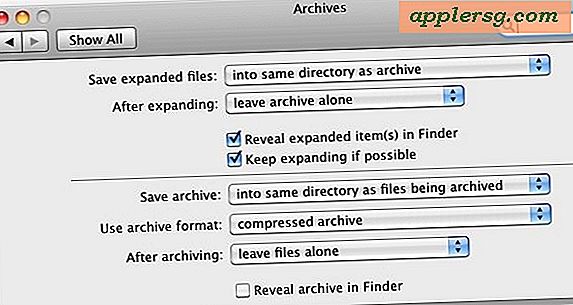วิธีจัดกลุ่มอีเมลจากผู้ส่งรายเดียวกันใน Gmail
Gmail ให้คุณกรองอีเมลที่เข้ามาด้วยวิธีใดก็ได้ที่คุณเลือก วิธีหนึ่งที่คุณสามารถกรองอีเมลได้คือการจัดกลุ่มอีเมลจากผู้ส่งรายเดียวกันไว้ด้วยกันภายใต้ป้ายกำกับที่คุณสร้างขึ้น หลังจากที่คุณสร้างตัวกรองและป้ายกำกับสำหรับผู้ส่งรายนั้น อีเมลที่มีอยู่และในอนาคตทั้งหมดจากผู้ส่งรายนั้นจะปรากฏในเมนูการนำทางทางด้านซ้ายของกล่องจดหมาย Gmail ของคุณ จากนั้นคุณสามารถดูอีเมลของผู้ส่งรายนั้นได้ตลอดเวลาโดยคลิกที่ป้ายกำกับที่เกี่ยวข้อง
ขั้นตอนที่ 1
ลงชื่อเข้าใช้ Gmail แล้วคลิกลิงก์ "สร้างตัวกรอง" เล็กๆ ทางด้านขวาของช่องค้นหาที่ด้านบนของหน้า ซึ่งจะเปิดแผงการสร้างตัวกรอง
ขั้นตอนที่ 2
คลิกภายในช่อง "จาก" ในแผงการสร้างตัวกรอง แล้วพิมพ์ที่อยู่อีเมลของผู้ส่งที่มีอีเมลที่คุณต้องการจัดกลุ่มไว้ใน Gmail คลิกปุ่ม "ขั้นตอนต่อไป" ด้านล่าง
ขั้นตอนที่ 3
คลิกภายในช่องกาเครื่องหมาย "ใช้ป้ายกำกับ" เพื่อเลือก คลิกเมนูแบบเลื่อนลงที่อยู่ติดกัน และเลือก "ป้ายกำกับใหม่"
ขั้นตอนที่ 4
พิมพ์ชื่อผู้ส่งในช่อง "Please Enter a New Label Name" และคลิกปุ่ม "Create" ด้านล่าง
คลิกช่องทำเครื่องหมาย "นำไปใช้กับการสนทนาด้านล่างด้วย" เพื่อเลือกหากปรากฏที่ด้านล่างของแผงการสร้างตัวกรอง จากนั้นคลิกปุ่ม "สร้างตัวกรอง"





![iOS 6 IPSW [ลิงก์ดาวน์โหลดโดยตรง]](http://applersg.com/img/ipad/775/ios-6-ipsw.jpg)